如果Excel函数下拉不递增,可以通过使用相对引用、利用填充柄、设置序列等方法来解决。 其中,相对引用是最常见且有效的一种方式。相对引用在公式中使用相对位置而非绝对位置,这样在下拉填充时,引用的单元格会自动递增,从而避免固定值导致的问题。
一、相对引用
在Excel中,公式中的相对引用会随着单元格的移动而自动调整。例如,如果在A1单元格中输入“=B1+C1”,并将其下拉到A2单元格,公式会自动变为“=B2+C2”。这种方式可以确保公式在下拉时自动递增。
基本概念
相对引用指的是公式中使用的单元格引用会根据所在单元格的位置自动调整。例如,公式中的“B1”在复制到下一行时会变成“B2”。这对于需要递增的公式非常有用。
使用方法
在输入公式时,确保使用相对引用而不是绝对引用。相对引用的单元格地址不带“$”符号,而绝对引用则带有“$”符号(如“$B$1”)。
二、利用填充柄
填充柄是Excel中用于快速填充数据的一个小工具。当你选中一个单元格或一组单元格时,单元格右下角会出现一个小方块,这就是填充柄。
基本概念
填充柄可以用于复制公式、数据和序列。当你将填充柄拖动到其他单元格时,Excel会根据一定的规则自动填充内容。
使用方法
选择包含公式的单元格,拖动填充柄到需要填充的范围。Excel会根据相对引用自动调整公式,从而实现递增。
三、设置序列
设置序列是一种手动设置递增值的方法,适用于需要特定递增规则的情况。
基本概念
序列设置允许用户定义一个递增的规则,并根据这个规则自动填充数据。例如,可以设置从1开始,每次递增1的数字序列。
使用方法
选择需要设置序列的单元格,右键选择“填充”->“序列”,在弹出的对话框中设置起始值和递增值,然后点击“确定”。
四、使用表格
Excel的表格功能可以自动管理数据和公式,当表格中的数据增加时,公式会自动应用到新添加的行。
基本概念
表格是一种特殊的数据结构,具有自动扩展和格式化的功能。在表格中添加新行时,表格会自动复制公式和格式。
使用方法
选择数据范围,点击“插入”->“表格”。在表格中输入公式,添加新行时,公式会自动应用到新行。
五、手动调整公式
在某些情况下,可能需要手动调整公式以实现递增。
基本概念
手动调整公式指的是通过编辑公式中的引用,使其在复制时能够正确递增。
使用方法
在输入公式时,使用相对引用,并确保公式中的引用是正确的。例如,在A1单元格中输入“=B1+C1”,然后手动复制到A2单元格,并调整为“=B2+C2”。
六、使用数组公式
数组公式是一种特殊的公式,可以一次性处理一组数据,避免手动逐个调整公式的问题。
基本概念
数组公式可以处理多行多列的数据,并返回一个数组结果。使用数组公式可以简化一些复杂的计算。
使用方法
选择需要计算的单元格范围,输入数组公式,并按“Ctrl+Shift+Enter”键确认。Excel会自动将公式应用到选定的单元格范围。
七、使用VBA宏
VBA宏是一种高级方法,通过编写代码来自动化处理递增问题。
基本概念
VBA(Visual Basic for Applications)是一种编程语言,可以用于编写宏来自动化Excel中的任务。通过编写VBA代码,可以实现复杂的递增逻辑。
使用方法
按“Alt+F11”打开VBA编辑器,编写相应的代码,并运行宏。例如,可以编写一个宏来自动递增公式中的引用。
八、确保单元格格式正确
有时候,单元格格式可能会影响公式的递增。
基本概念
单元格格式包括数据类型、对齐方式等。确保单元格格式正确可以避免一些意外的问题。
使用方法
选择需要设置格式的单元格,右键选择“设置单元格格式”,在弹出的对话框中进行设置。例如,可以设置单元格为“常规”格式以确保公式正常工作。
九、使用动态名称范围
动态名称范围是一种灵活的引用方式,可以自动调整范围以适应数据的变化。
基本概念
动态名称范围使用公式来定义一个可变的范围,当数据增加时,范围会自动扩展。
使用方法
点击“公式”->“定义名称”,在“引用位置”中输入动态公式,如“=OFFSET(Sheet1!$A$1,0,0,COUNTA(Sheet1!$A:$A),1)”。在公式中使用该名称范围,如“=SUM(动态名称范围)”。
十、检查公式中的引用
在某些情况下,公式中的引用可能不正确,导致下拉时不递增。
基本概念
检查公式中的引用可以确保公式在下拉时正确递增。
使用方法
双击公式所在的单元格,检查引用是否正确。例如,确保使用相对引用而不是绝对引用。
结论
通过以上方法,可以有效解决Excel函数下拉不递增的问题。根据具体情况选择合适的方法,可以提高工作效率,避免手动调整公式的麻烦。相对引用、填充柄和设置序列是最常用的方法,而使用表格、手动调整公式和数组公式则适用于更复杂的情况。高级用户可以通过VBA宏、动态名称范围等方法进一步优化工作流程。
相关问答FAQs:
Q: 我在Excel中使用函数下拉时,为什么数值不递增呢?A: 在Excel中,函数下拉时数值不递增的原因可能有多种,以下是一些可能的解决方案:
为什么我的函数下拉不递增?
检查单元格格式是否为文本格式。如果是文本格式,则函数下拉时不会递增。
确保函数公式中的相对引用正确。例如,使用相对引用(如A1)而不是绝对引用(如$A$1)可以确保下拉时数值递增。
检查函数下拉选项是否设置正确。在数据验证中选择"序列"选项,并确保"步长值"设置为适当的增量。
检查是否有条件格式设置在单元格范围内。条件格式可能会影响函数下拉的递增。
如果上述方法都无效,尝试重新计算工作簿。选择"数据"选项卡上的"计算选项",然后选择"重新计算工作簿"。
Q: 函数下拉的数值为什么不是按顺序递增的?A: 如果你在Excel中使用函数下拉时发现数值不是按顺序递增的,可能是以下原因导致:
为什么我的函数下拉数值不按顺序递增?
检查函数公式中的相对引用是否正确。如果引用了错误的单元格,函数下拉时数值就不会按顺序递增。
确保没有条件格式应用在单元格范围内。条件格式可能会导致函数下拉的数值不按顺序递增。
检查单元格格式是否为文本格式。如果是文本格式,函数下拉时数值不会按顺序递增。
确认函数下拉选项设置正确。在数据验证中选择"序列"选项,并确保"步长值"设置为适当的增量。
如果上述方法都无效,尝试重新计算工作簿。选择"数据"选项卡上的"计算选项",然后选择"重新计算工作簿"。
Q: 为什么我在Excel中使用函数下拉时,数值没有递增的效果?A: 函数下拉时数值没有递增的效果可能是由于以下原因造成的:
为什么我的Excel函数下拉没有递增效果?
检查函数公式中的相对引用是否正确。如果引用了错误的单元格,函数下拉时数值就不会递增。
确保单元格格式不是文本格式。如果单元格格式为文本,函数下拉时数值不会递增。
检查是否有条件格式应用在单元格范围内。条件格式可能会影响函数下拉的递增效果。
确认函数下拉选项设置正确。在数据验证中选择"序列"选项,并确保"步长值"设置为适当的增量。
如果上述方法都无效,尝试重新计算工作簿。选择"数据"选项卡上的"计算选项",然后选择"重新计算工作簿"。
原创文章,作者:Edit1,如若转载,请注明出处:https://docs.pingcode.com/baike/4017729